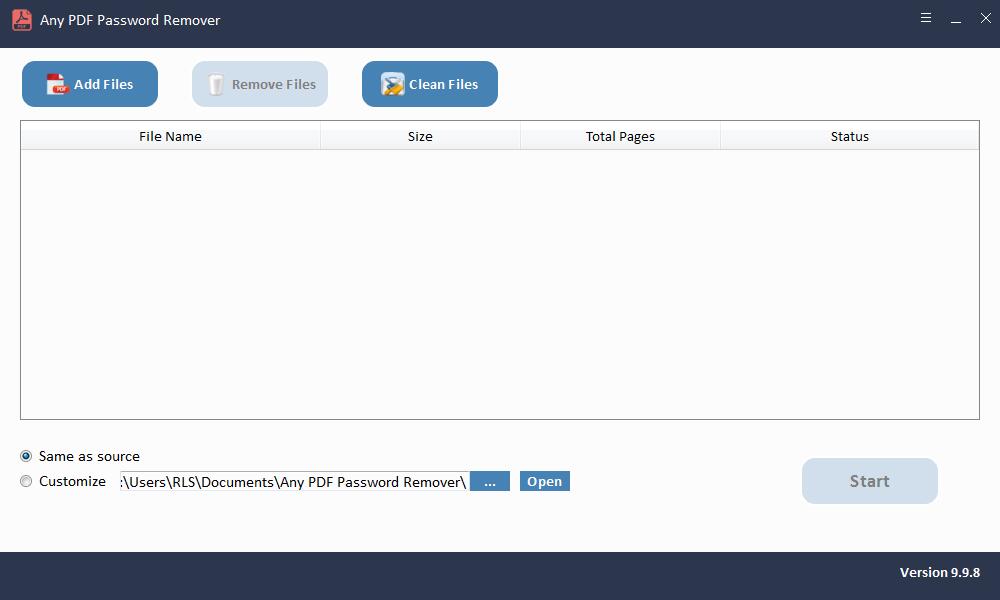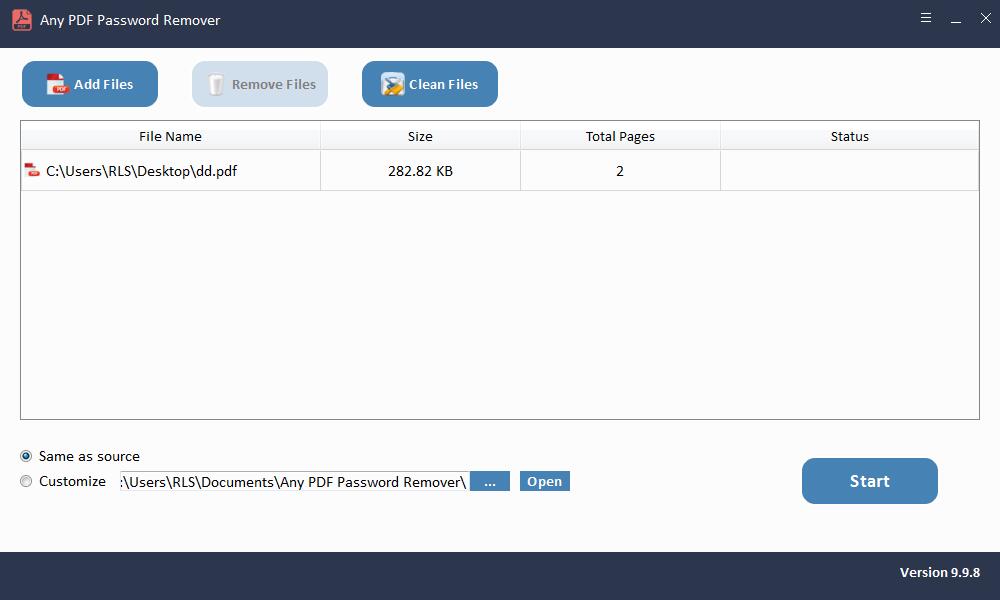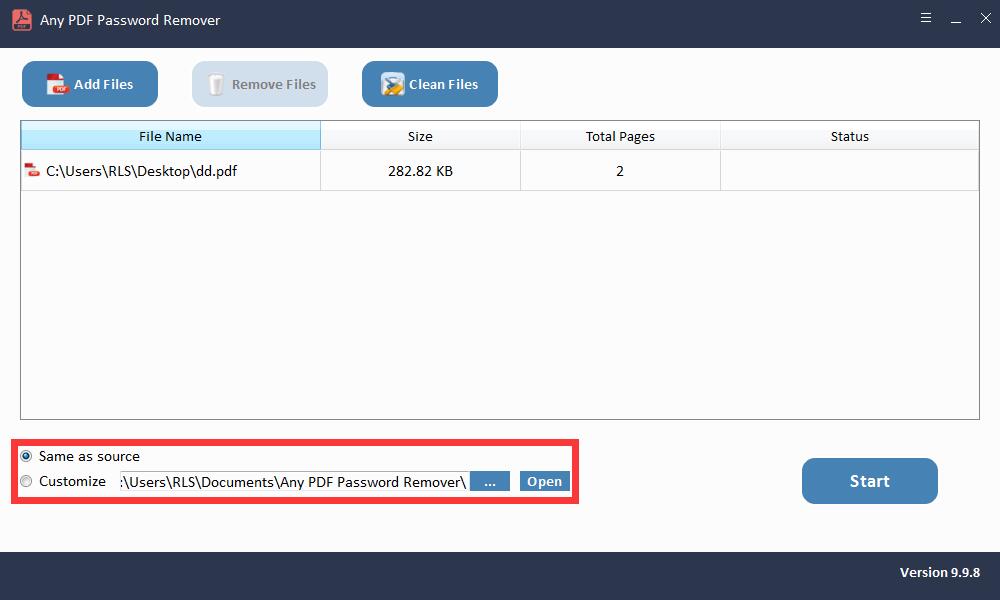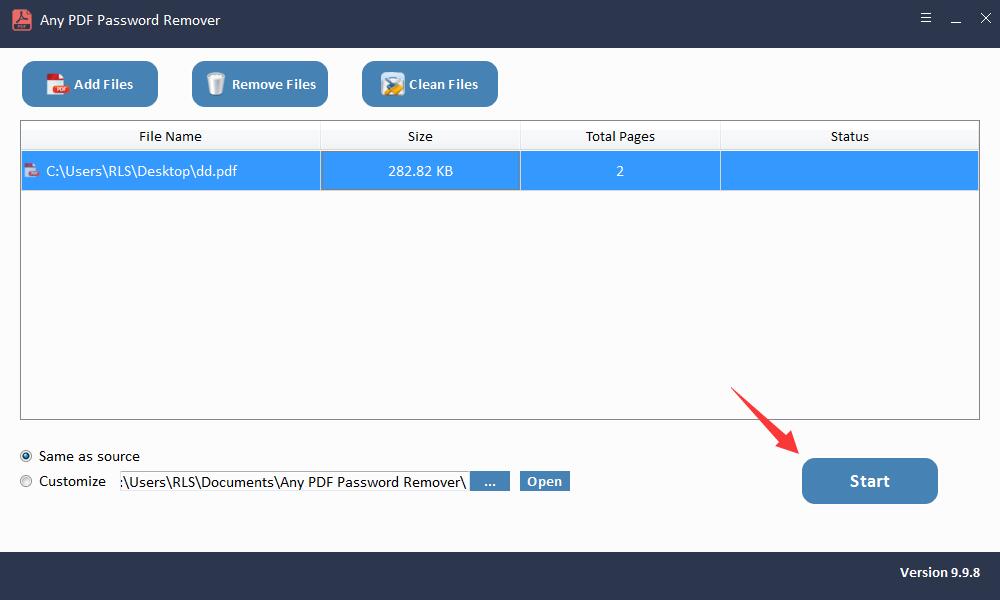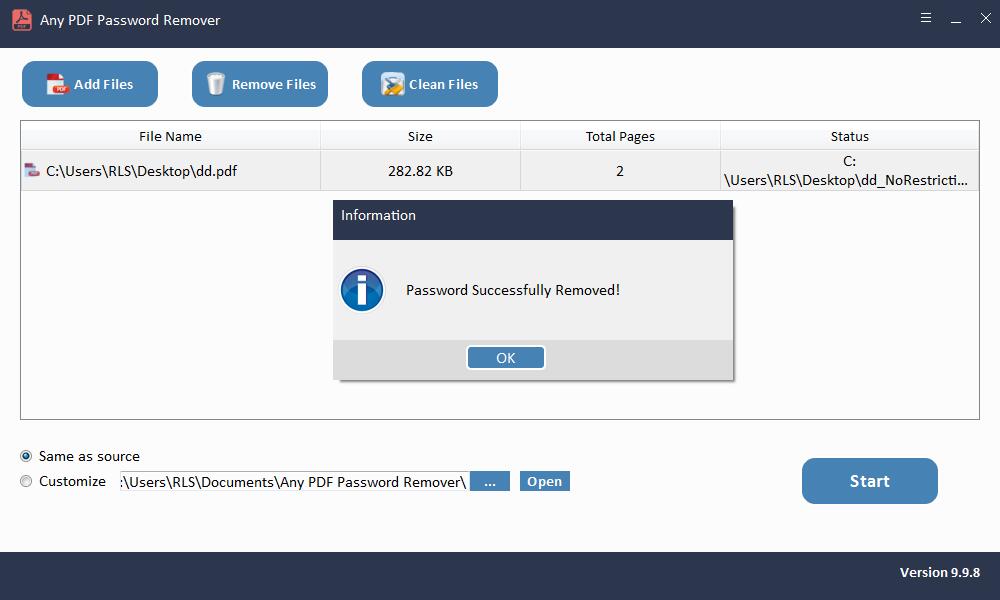2 Möglichkeiten: So drucken Sie passwortgeschützte PDFs

Dies muss Sie verrückt und verrückt machen, wenn Sie keine PDF-Datei drucken können, die Sie wirklich drucken müssen, insbesondere wenn Sie nicht einmal ein Fehler-Popup oder eine Warnung sehen, dies aber nicht können. Sie fragen sich vielleicht, was genau schief geht und wie Sie das Problem grundlegend und effizient lösen können. In der Realität gibt es mehr als eine Ursache. Eine kann darin bestehen, dass der Datei bestimmte Einschränkungen hinzugefügt werden, um eine gelegentliche Verwendung zu verhindern. In diesem Artikel wird zunächst ein häufiges Missverständnis in Bezug auf dieses Problem behoben. Anschließend werden zwei Möglichkeiten hervorgehoben, mit denen Sie kennwortgeschützte PDF-Dateien drucken können.
Methode 1: Stimmt es, dass Google Chrome passwortgeschützte PDFs drucken kann?
Angesichts einer passwortgeschützten PDF-Datei haben die Leute häufig nach einem einfachen Mittel gesucht. In einigen Tutorials wird behauptet, dass Google Chrome Einschränkungen für gesperrte PDF-Dateien ohne großen Aufwand aufheben kann. Dann entsteht leider ein häufiges Missverständnis. Viele glauben, dass Google Chrome beim Drucken passwortgeschützter PDF-Dateien helfen kann. Um dieses Missverständnis zu beheben, werfen wir zunächst einen Blick auf die Schritte mit Google Chrome.
Schritt 1: Öffnen Sie das eingeschränkte PDF mit Google Chrome.
Schritt 2: Wenn für dieses PDF ein Kennwort zum Öffnen eines Dokuments vorhanden ist, geben Sie es nach Bedarf ein. Andernfalls können Sie es direkt öffnen.
Schritt 3: Klicken Sie oben rechts auf das Symbol "Drucken".
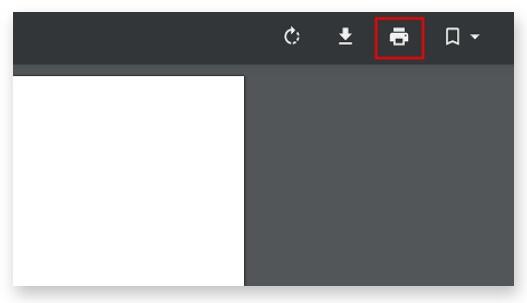
Schritt 4: Wählen Sie neben "Als PDF speichern", um es auf Ihrem Computer zu speichern. Danach wird eine ungesicherte Kopie der ursprünglichen PDF-Datei ohne Einschränkungen erfolgreich erstellt.
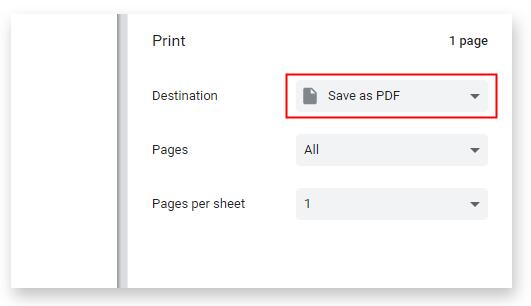
Jetzt können wir deutlich sehen, dass der wichtigste Teil für Google Chrome, um Einschränkungen für uns aufzuheben, darin besteht, die Originaldatei zu drucken, um ein Duplikat zu erhalten, das frei von Einschränkungen ist. Diese Methode selbst basiert auf der Voraussetzung, dass das Drucken zulässig ist. Daher kann Google Chrome nicht helfen, passwortgeschützte PDFs zu drucken.
Methode 2: Wie drucke ich passwortgeschützte PDFs, wenn Sie das Passwort der PDF-Datei nicht kennen?
Einige Leute fragen möglicherweise: "Was ist, wenn ich das Passwort nicht kenne? Kann ich passwortgeschützte PDF-Dateien trotzdem erfolgreich drucken?" Ja, die Antwort ist zum Glück positiv. Wenn Sie keine Ahnung vom Passwort haben, können Sie das Ziel dennoch erreichen, indem Sie auf ein professionelles Tool zurückgreifen. Unter den verschiedenen Softwareprogrammen ist Any PDF Password Remover eines der besten, das Vertrauen verdient. Es ermöglicht Ihnen einen einfachen und reibungslosen Zugriff auf Ihr PDF-Dokument, indem die lästigen Einschränkungen effizient beseitigt werden.
3 Schritte zum Entfernen eines unbekannten PDF-Passworts
Schritt 1: Starten Sie das Tool und führen Sie es unter Windows aus.
Schritt 2: Klicken Sie auf die Schaltfläche "Dateien hinzufügen", um PDF-Dokumentdateien zu importieren.
Schritt 3: Klicken Sie auf die Schaltfläche "Start", um das PDF-Passwort innerhalb von Sekunden zu entfernen.